转自:http://blog.csdn.net/lyq8479/article/details/12588067
引言及内容概要
距离写上一篇文章《自定义菜单的创建及菜单事件响应》整整过了两个月的时间,那时公众平台还没有开放view类型的菜单。在不久前,微信公众平台悄悄开放了view类型的菜单,却没有在首页发布任何通知,貌似微信团队很喜欢这么干。一个偶然的机会,我留意到API文档的自定义菜单接口发生了变化,增加了对菜单view类型的说明:
view(访问网页):
用户点击view类型按钮后,会直接跳转到开发者指定的url中。
于是我在第一时间更新了小q机器人(微信号:xiaoqrobot)的菜单,在一级菜单“更多”下增加了二级菜单“使用帮助”,点击该菜单项会直接跳转到网页,如下图所示。
最近也有不少网友问起这种类型的菜单是如何创建的,本篇文章就为大家介绍下view类型的自定义菜单该如何创建。
自定义菜单的两种类型(click和view)
公众平台API文档中给出了自定义菜单的json结构示例,我从中截取两个菜单项的json代码,一个是click类型,另一个是view类型,如下所示。
- {
- "type":"click",
- "name":"今日歌曲",
- "key":"V1001_TODAY_MUSIC"
- },
- {
- "type":"view",
- "name":"歌手简介",
- "url":"http://www.qq.com/"
- }
建立view类型的菜单对象
View类型的菜单有3个属性:type、name和url。在上一篇文章中,我们创建了菜单项的基类Button,Button类只有一个属性name。View类型的菜单对象也需要继承Button类,代码如下:
- package org.liufeng.weixin.pojo;
- /**
- * view类型的菜单
- *
- * @author liuyq
- * @date 2013-04-10
- */
- public class ViewButton extends Button {
- private String type;
- private String url;
- public String getType() {
- return type;
- }
- public void setType(String type) {
- this.type = type;
- }
- public String getUrl() {
- return url;
- }
- public void setUrl(String url) {
- this.url = url;
- }
- }
创建带view类型的菜单示例
我们对前一篇文章中给出的菜单创建代码进行调整,增加view类型的菜单项,完整的菜单创建代码如下:
- package org.liufeng.weixin.main;
- import org.liufeng.weixin.pojo.AccessToken;
- import org.liufeng.weixin.pojo.Button;
- import org.liufeng.weixin.pojo.CommonButton;
- import org.liufeng.weixin.pojo.ComplexButton;
- import org.liufeng.weixin.pojo.Menu;
- import org.liufeng.weixin.pojo.ViewButton;
- import org.liufeng.weixin.util.WeixinUtil;
- import org.slf4j.Logger;
- import org.slf4j.LoggerFactory;
- /**
- * 菜单管理器类
- *
- * @author liufeng
- * @date 2013-08-08
- */
- public class MenuManager {
- private static Logger log = LoggerFactory.getLogger(MenuManager.class);
- public static void main(String[] args) {
- // 第三方用户唯一凭证
- String appId = "000000000000000000";
- // 第三方用户唯一凭证密钥
- String appSecret = "00000000000000000000000000000000";
- // 调用接口获取access_token
- AccessToken at = WeixinUtil.getAccessToken(appId, appSecret);
- if (null != at) {
- // 调用接口创建菜单
- int result = WeixinUtil.createMenu(getMenu(), at.getToken());
- // 判断菜单创建结果
- if (0 == result)
- log.info("菜单创建成功!");
- else
- log.info("菜单创建失败,错误码:" + result);
- }
- }
- /**
- * 组装菜单数据
- *
- * @return
- */
- private static Menu getMenu() {
- CommonButton btn11 = new CommonButton();
- btn11.setName("天气预报");
- btn11.setType("click");
- btn11.setKey("11");
- CommonButton btn12 = new CommonButton();
- btn12.setName("公交查询");
- btn12.setType("click");
- btn12.setKey("12");
- CommonButton btn13 = new CommonButton();
- btn13.setName("周边搜索");
- btn13.setType("click");
- btn13.setKey("13");
- CommonButton btn14 = new CommonButton();
- btn14.setName("历史上的今天");
- btn14.setType("click");
- btn14.setKey("14");
- CommonButton btn15 = new CommonButton();
- btn15.setName("电影排行榜");
- btn15.setType("click");
- btn15.setKey("32");
- CommonButton btn21 = new CommonButton();
- btn21.setName("歌曲点播");
- btn21.setType("click");
- btn21.setKey("21");
- CommonButton btn22 = new CommonButton();
- btn22.setName("经典游戏");
- btn22.setType("click");
- btn22.setKey("22");
- CommonButton btn23 = new CommonButton();
- btn23.setName("美女电台");
- btn23.setType("click");
- btn23.setKey("23");
- CommonButton btn24 = new CommonButton();
- btn24.setName("人脸识别");
- btn24.setType("click");
- btn24.setKey("24");
- CommonButton btn25 = new CommonButton();
- btn25.setName("聊天唠嗑");
- btn25.setType("click");
- btn25.setKey("25");
- CommonButton btn31 = new CommonButton();
- btn31.setName("Q友圈");
- btn31.setType("click");
- btn31.setKey("31");
- CommonButton btn33 = new CommonButton();
- btn33.setName("幽默笑话");
- btn33.setType("click");
- btn33.setKey("33");
- CommonButton btn34 = new CommonButton();
- btn34.setName("用户反馈");
- btn34.setType("click");
- btn34.setKey("34");
- CommonButton btn35 = new CommonButton();
- btn35.setName("关于我们");
- btn35.setType("click");
- btn35.setKey("35");
- ViewButton btn32 = new ViewButton();
- btn32.setName("使用帮助");
- btn32.setType("view");
- btn32.setUrl("http://liufeng.gotoip2.com/xiaoqrobot/help.jsp");
- ComplexButton mainBtn1 = new ComplexButton();
- mainBtn1.setName("生活助手");
- mainBtn1.setSub_button(new Button[] { btn11, btn12, btn13, btn14, btn15 });
- ComplexButton mainBtn2 = new ComplexButton();
- mainBtn2.setName("休闲驿站");
- mainBtn2.setSub_button(new Button[] { btn21, btn22, btn23, btn24, btn25 });
- ComplexButton mainBtn3 = new ComplexButton();
- mainBtn3.setName("更多");
- mainBtn3.setSub_button(new Button[] { btn31, btn33, btn34, btn35, btn32 });
- /**
- * 这是公众号xiaoqrobot目前的菜单结构,每个一级菜单都有二级菜单项<br>
- *
- * 在某个一级菜单下没有二级菜单的情况,menu该如何定义呢?<br>
- * 比如,第三个一级菜单项不是“更多体验”,而直接是“幽默笑话”,那么menu应该这样定义:<br>
- * menu.setButton(new Button[] { mainBtn1, mainBtn2, btn33 });
- */
- Menu menu = new Menu();
- menu.setButton(new Button[] { mainBtn1, mainBtn2, mainBtn3 });
- return menu;
- }
- }
119~122行代码就是用于创建view类型菜单项的。上面的菜单结构也是小q机器人(微信号:xiaoqrobot)目前在使用的,读者可以对照着理解。
补充:居然还有些网友问我上面的自定义菜单创建代码在哪里调用,问我为什么不把调用的代码也公开?搞的我都有点不好意思了。上面的菜单创建代码是写在main方法中,直接在开发工具中运行一下就可以了,这应该是最最基础的Java知识了。另外,菜单只要创建一次,会一直存在的,不需要每次启动应用程序都去创建菜单。当然,你也可以把菜单的创建代码集成到项目中,并非一定要放在main方法中。程序是死的,人是活的,解决方法往往有很多种,怎么方便实用就怎么来!
如果觉得文章对你有所帮助,请通过留言或关注微信公众帐号xiaoqrobot来支持柳峰!
转帖请注明本文出自柳峰的博客(http://blog.csdn.net/lyq8479),请尊重他人的辛勤劳动成果,谢谢!








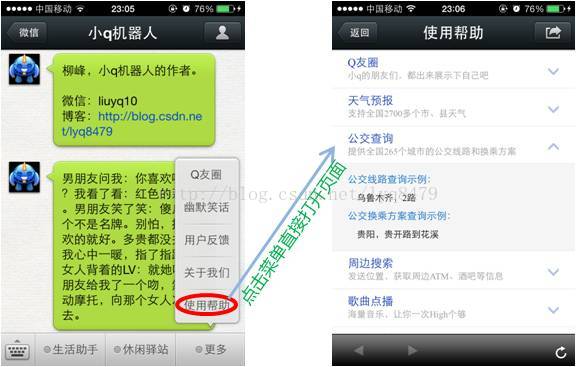















 2万+
2万+

 被折叠的 条评论
为什么被折叠?
被折叠的 条评论
为什么被折叠?








